Учет Маркетплейсов в 1С
В рамках текущей статьи расскажем, как вести учет в 1С: Бухгалтерия 8 в случае торговли на маркетплейсах.
Такая деятельность, в большинстве случаев, попадает под определение комиссионной торговли.
Комиссионная торговля — это вид торговой деятельности, при котором владелец товара (комитент) передаёт его комиссионеру для дальнейшей продажи. Комиссионер совершает сделку от своего имени, но за счёт комитента, и получает за свою работу комиссионное вознаграждение.
В роли комиссионера здесь выступает площадка, а в роли комитента – продавец.
Общая последовательность действий для учета продаж через маркетплейсы в 1С: 8 выглядит следующим образом:
- Передача на реализацию;
- Создание отчетов о реализации и выкупов;
- Отражение услуг, которые были оказаны маркетплейсом;
- Отражение поступления денежных средств расчетный счет;
- Дополнительно в системе может потребоваться учесть такие операции, как отчет комиссионера о списании (например, в случае утилизации).
- Управлять передачей цен и остатков на маркетплейс;
- Загружать заказы покупателей и управлять их сборкой и обработкой;
- Управлять настройкой логистики (несколько складов в информационной базе, несколько складов на площадке);
- Осуществлять обмен карточками товаров между разными маркетплейсами и экспортировать их из информационной базы;
- Формировать аналитические отчеты по данным маркетплейсов;
- Загружать отчеты о реализации таких площадок, как СберМегаМаркет, АлиЭкспресс и Ламода.
- Передача на реализацию в 1С
- Создание отчетов о продажах и выкупов маркетплейсом в 1С
- Отражение услуг маркетплейса и проведение взаимозачета в 1С
- Отражение поступления денежных средств расчетный счет в 1С
- Отражение списания у комиссионера в 1С
Если в вашей информационной базе не был заведен контрагент (юридическое лицо) и договор с ним, необходимо первоначально создать эти элементы.
Создание контрагента осуществляется из раздела «Справочники» - «Контрагенты». Нажмите кнопку «Создать».
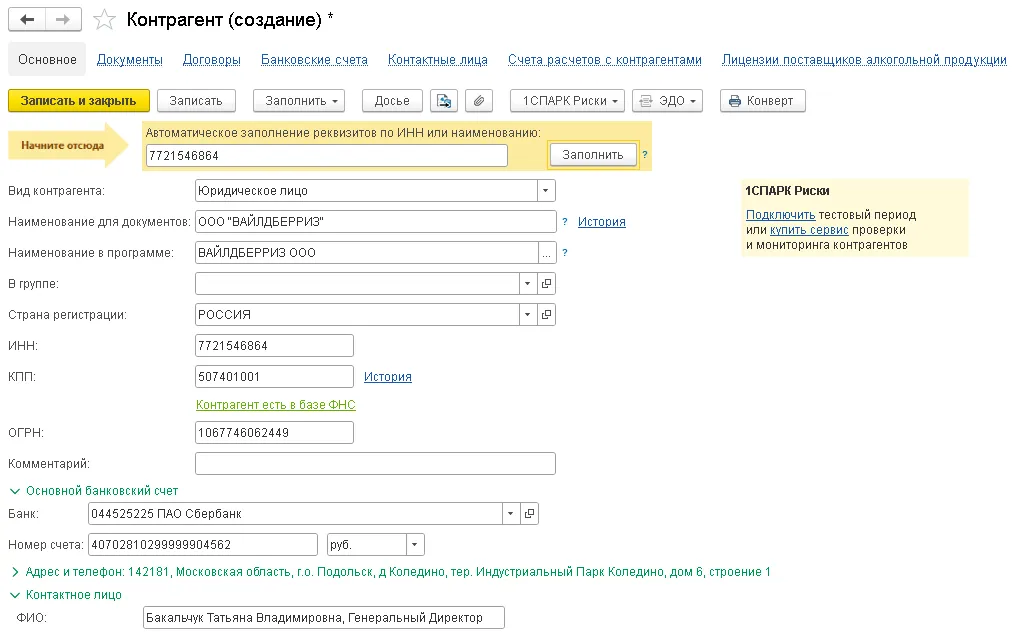
Необходимо заполнить все обязательные реквизиты, после чего нажать кнопку «Записать и закрыть».
Если у вас подключен сервис 1С:Контрагент, то можно облегчить заполнение реквизитов, внеся только ИНН организации и нажать кнопку «Заполнить». Система все заполнит автоматически по данным ЕГРЮЛ.
Создание договора удобнее сразу осуществить из записанной карточки контрагента, перейдя по гиперссылке «Договоры» и нажав кнопку «Создать».
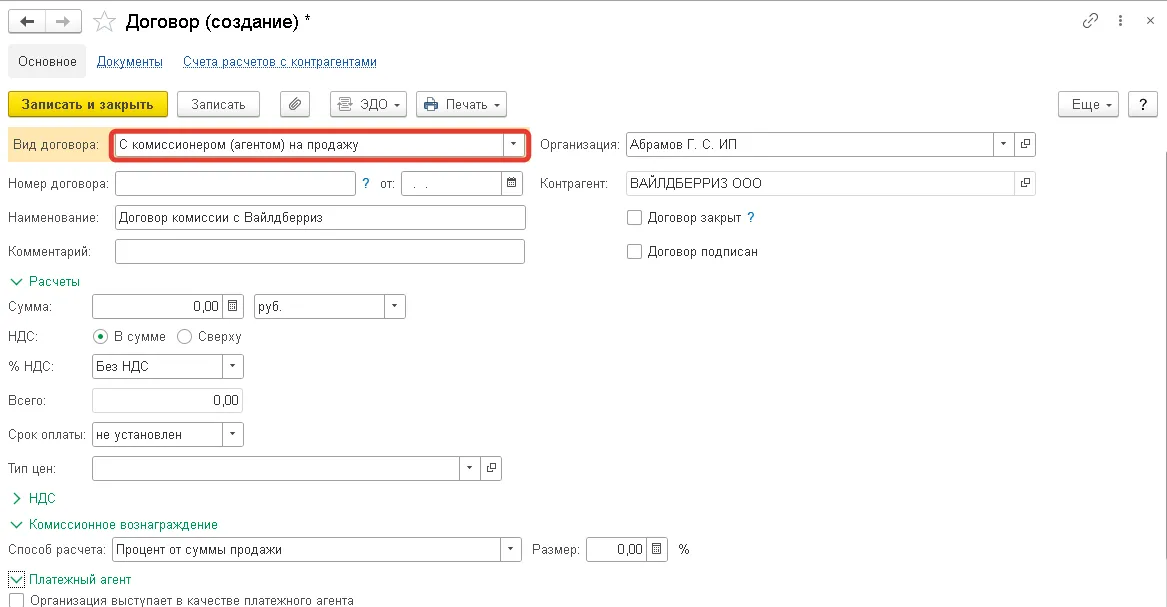
Вид договора следует установить «С комиссионером» и заполнить нужные реквизиты.
Для удобства, можете внести реальное наименование и номер договора с маркетплейсом
Для отражения в учете услуг маркетплейса потребуется завести отдельный договор с видом «С поставщиком».

Все операции, связанные с торговлей на маркетплейсах и комиссионными продажами, расположены в разделе «Маркетплейсы и комиссионеры».
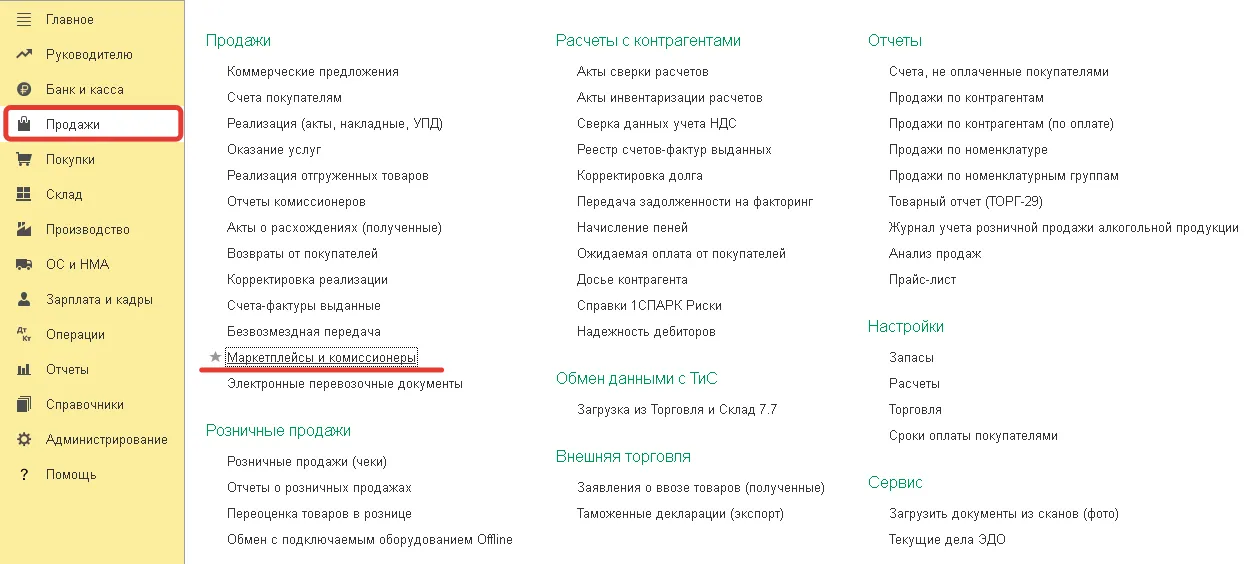
Передача на комиссию отражается в учете с помощью документа «Реализация» с видом «Передача на реализацию».
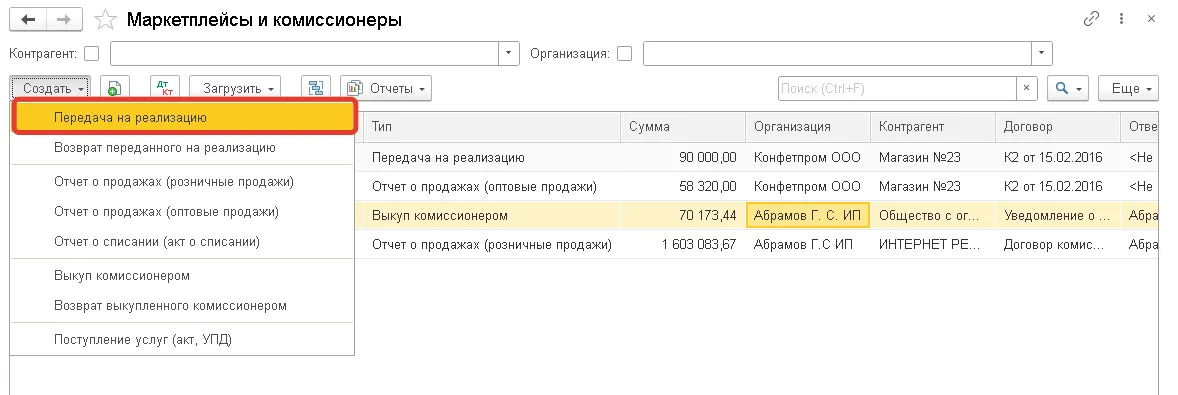
Необходимо указать контрагента, договор с ним (с видом «С комиссионером). Указать организацию и склад продавца. В табличной часть заполнить номенклатуру, которая передается на реализацию, их количество и стоимость передачи.
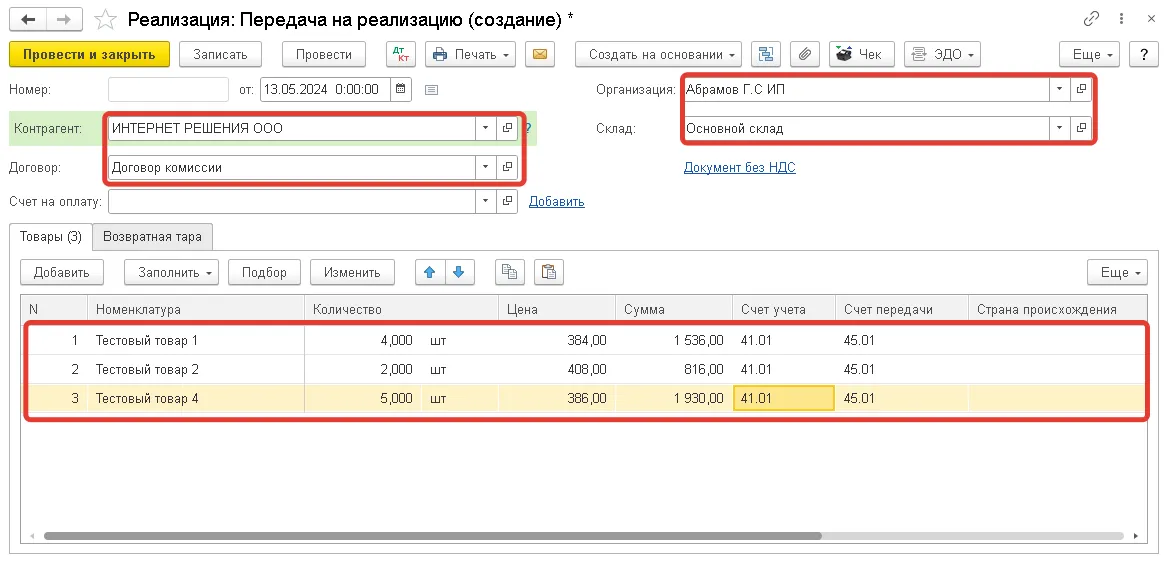
Для отражения возврата (например, маркетплейс возвращает продавцу брак) следует использовать документ «Возврат переданного на реализацию».
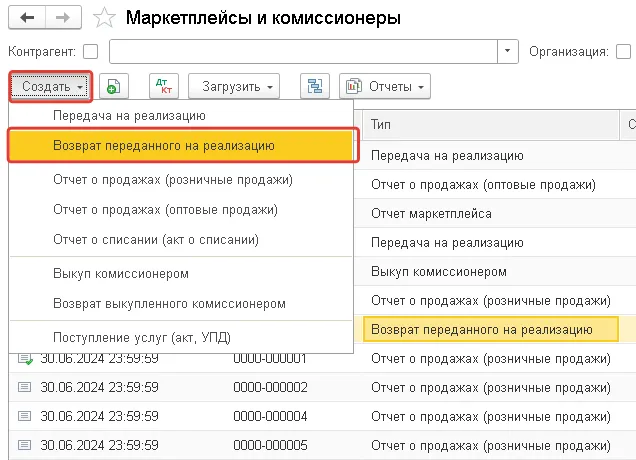
Откроется форма, где потребуется указать контрагента, договор с ним и товары, которые возвращаются на склад продавца. При нажатии кнопки «Заполнить» система предложит заполнить табличную часть по ранее произведенным отгрузкам.
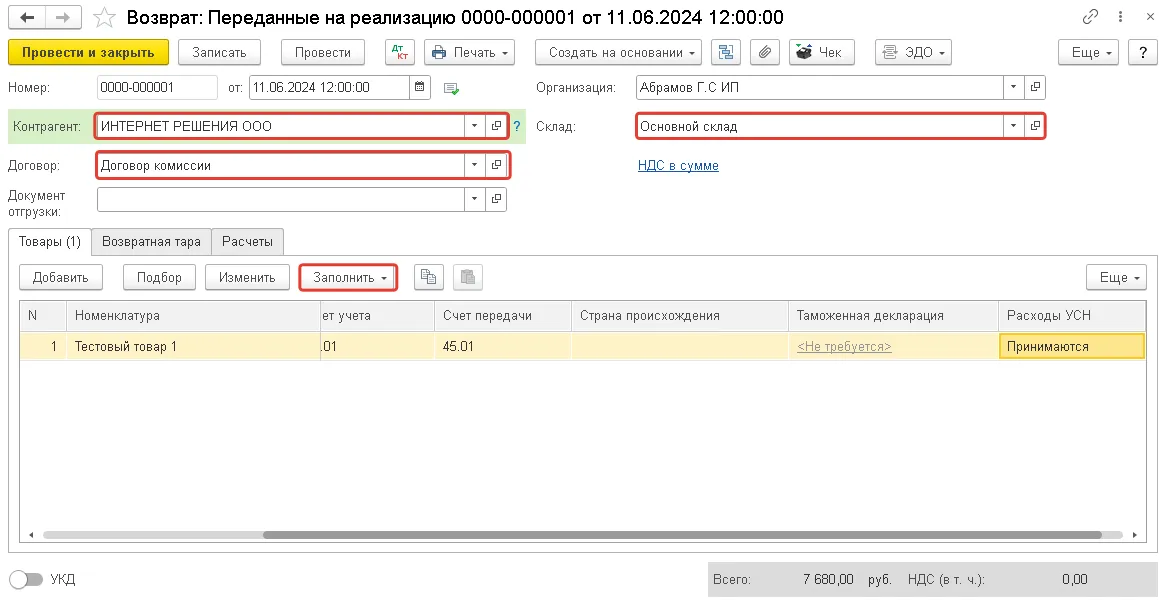
Перейдем к загрузке отчетов о реализации в 1С: Бухгалтерия 8.
Вайлдберриз отчитывается о продажах еженедельно, а остальные маркетплейсы ежемесячно. Создание отчетов о реализации осуществляется из раздела «Маркетплейсы и комиссионеры». Для автоматизации ввода данных предусмотрена загрузка данных через API и из файла в формате Excel. Рассмотрим оба варианта.
2.1.Загрузка через API
Для загрузки через API необходимо выбрать соответствующий способ загрузки
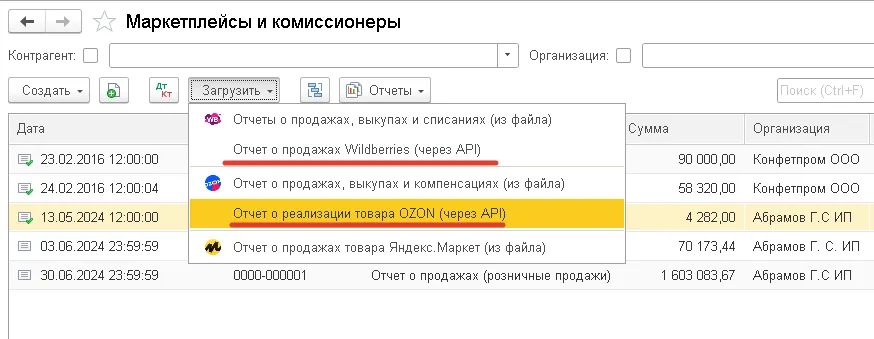
Откроется форма загрузки отчетов о продажах, где необходимо указать организацию и период, По нажатию кнопки «Настроить» откроется диалог настройки интеграции, где требуется указать контрагента, договор с ним, Client Id и токен для доступа к API. Если у вас нет этих данных, то воспользуйтесь встроенной подсказкой по получению токенов.
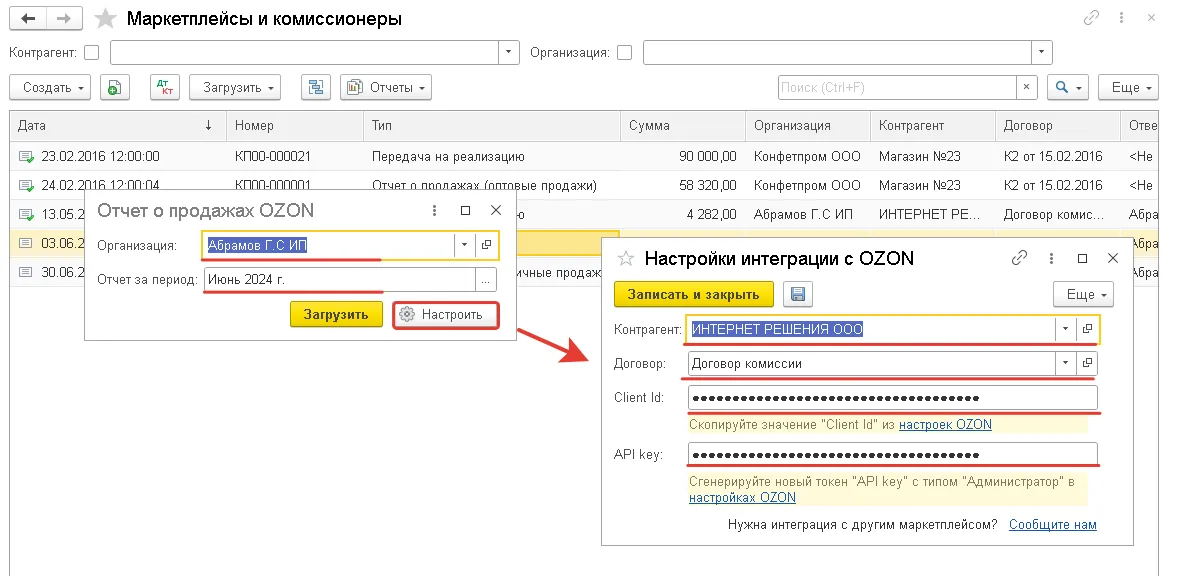
После того, как все настройки выполнены, нужно нажать кнопку «Загрузить». Произойдет загрузка отчета о продажах по данным API. Первоначально потребуется сопоставить номенклатуру информационной базы с товарами маркетплейса в специальной форме, открытие которой произойдет в процессе загрузки. Система попытается выполнить автоматическое сопоставление. Дополнительно предусмотрена возможность ручного сопоставления. Щелкнув по пустой строке в колонке «Данные моей базы» можно вручную выбрать необходимую номенклатуру.
Если нужно внести в информационную базу новую номенклатуру, воспользуйтесь кнопкой «Создать по данным контрагента». Произойдет создание новой карточки номенклатуры по данным площадки.
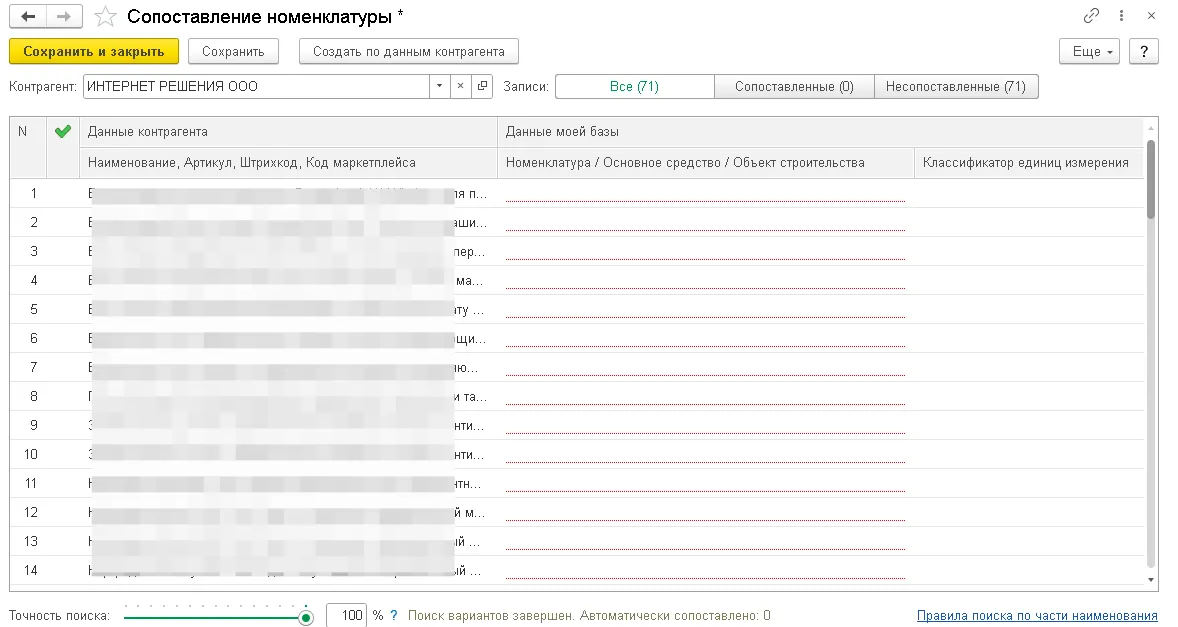
После окончания сопоставления номенклатуры сформируется «Отчет комиссионера о розничных продажах». Все реквизиты и табличные части будут заполнены автоматически. На закладке «Продажа» указан проданный товар, на закладке «Возвраты» указан товар, который был возвращен покупателем после покупки.
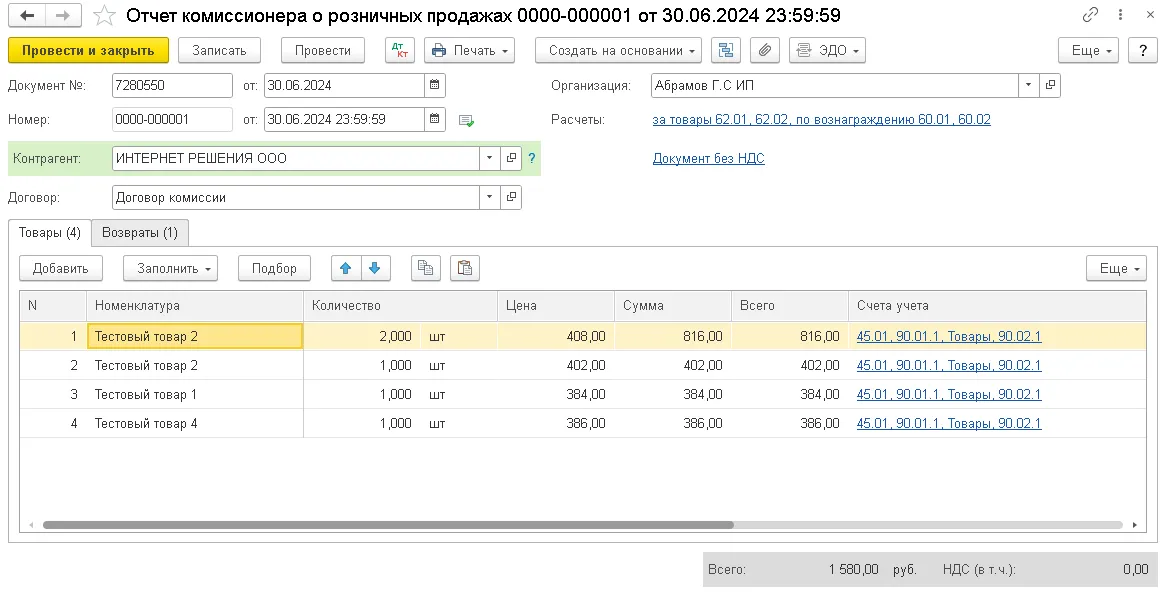
После проверки корректности загрузки, можно нажать кнопку «Провести и закрыть».
Способ загрузки отчетов о продажах Вайлдберриз через API полностью схож.
2.2.Загрузка из файла в формате Excel.
Для этого в разделе «Маркетплейсы и комиссионеры» нажмите кнопку «Загрузить» и выберите соответствующие команды.
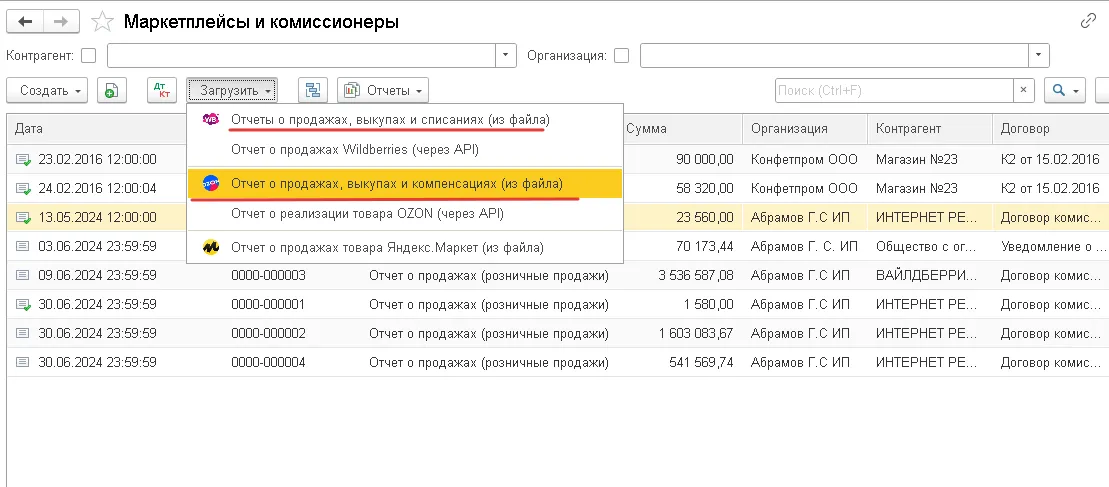
Откроется форма загрузки, где нужно указать, скачанный из личного кабинета продавца, файл. Если вы не знаете, откуда скачать отчет, воспользуйтесь встроенной подсказкой.
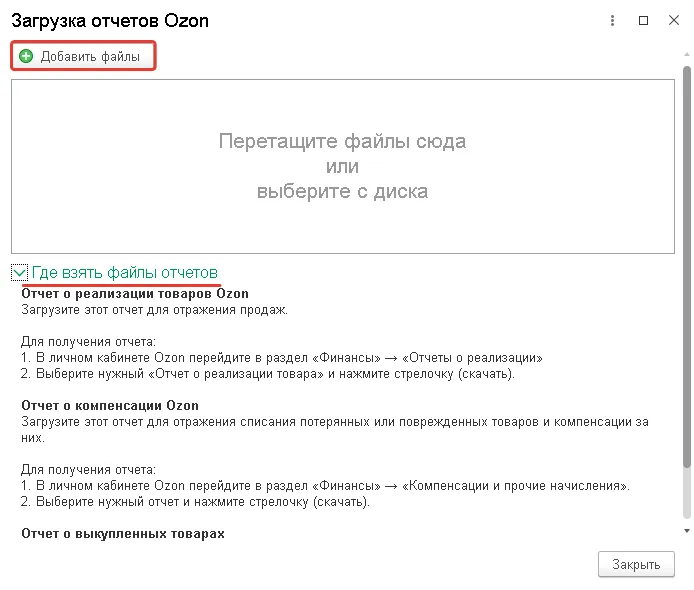
При первоначальной загрузке потребуется выполнить сопоставить номенклатуру . После окончания сопоставления будет создан «Отчет комиссионера о розничных продажах».
2.3.Создание выкупа маркетплейсом.
В случае продажи в страны ЕАЭС продавец в установленные сроки должен подать статистическую отчетность в ФТС. Чтобы снять с селлера такую обязанность, маркетплейс выкупает товары, реализует их самостоятельно и подает все необходимые статформы.
Если продавец работает на основной системе налогообложения, он обязан выставить в адрес маркетплейса УПД, где будут указаны выкупленные товары, и отправить его по ЭДО.
Для продавцов на упрощенной системе такой обязанности нет, но операция выкупа в системе вносится таким же способом.
Для отражения факта выкупа маркетплейсом в 1С: Бухгалтерия 8 предназначен документ «Реализация» с видом операции «Выкуп комиссионером». Для удобства заполнения предусмотрена загрузка из Excel. Необходимо перейти в раздел «Маркетплейсы и комиссионеры», нажать кнопку «Загрузить» и выбрать команду «Отчет о продажах, выкупах, компенсациях (из файла)».
В открывшемся диалоге загрузки, потребуется указать файл уведомления о выкупе. Если вы не знаете, откуда его скачать, воспользуйтесь встроенными подсказками.
При первой загрузке может потребоваться сопоставление номенклатуры. Если сопоставление было выполнено ранее, тогда сразу создастся документ «Реализация» с видом операции «Выкуп комиссионером». Обратите внимание, что система автоматически создаст новый договор, с такими же датой и номером, как и в уведомлении о выкупе. Это необходимо для корректной отправки УПД по ЭДО.
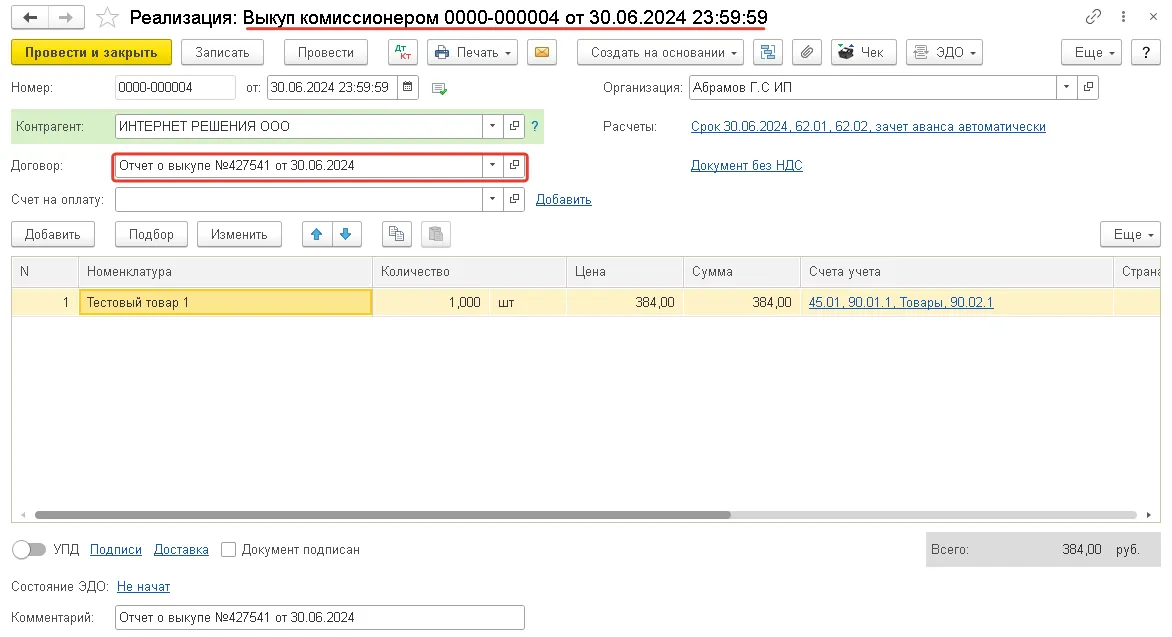
Механизм загрузки уведомления о выкупе Вайлдберриз аналогичен.
Помимо вознаграждения, которое маркетплейс удерживает с продавца при продаже, он может оказывать еще ряд дополнительных услуг, таких как: услуги рекламы и продвижения, услуги по доставке, хранению товара и т.д.
Чтобы учесть эти услуги, потребуется создать документ «Поступление услуг».
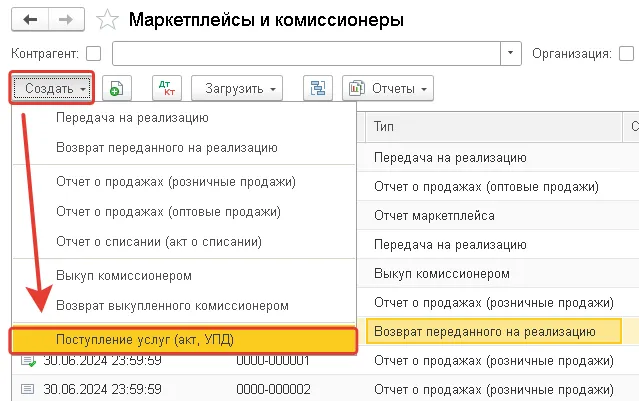
В открывшей форме нужно указать контрагента, договор на услуги. В табличной части внести наименование услуг и их стоимость. После окончания заполнения нажмите кнопку «Провести и закрыть».
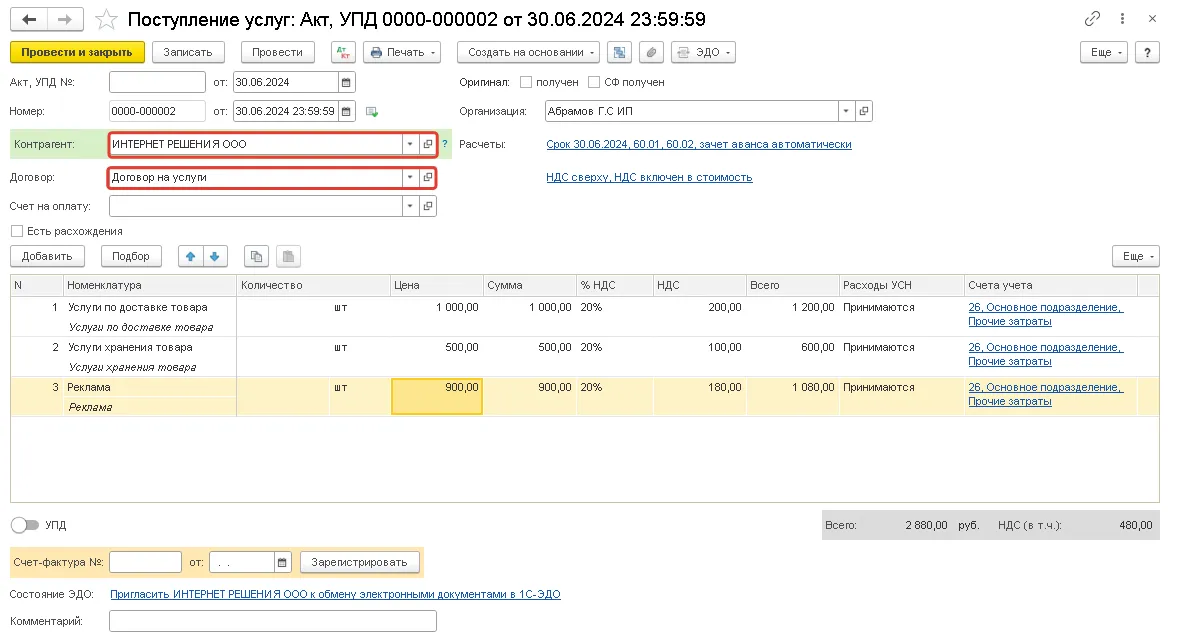
Информацию об услугах, оказанных маркетплейсом, вы можете найти в личном кабинете продавца.
Для Ozon нужно перейти в раздел «Финансы» - «Документы» - «УПД с доп. услугами».
Также часть услуг, которые оказывают третьи лица (услуги по доставке, по переводу денежных средств) находятся в разделе «Отчеты агентов».
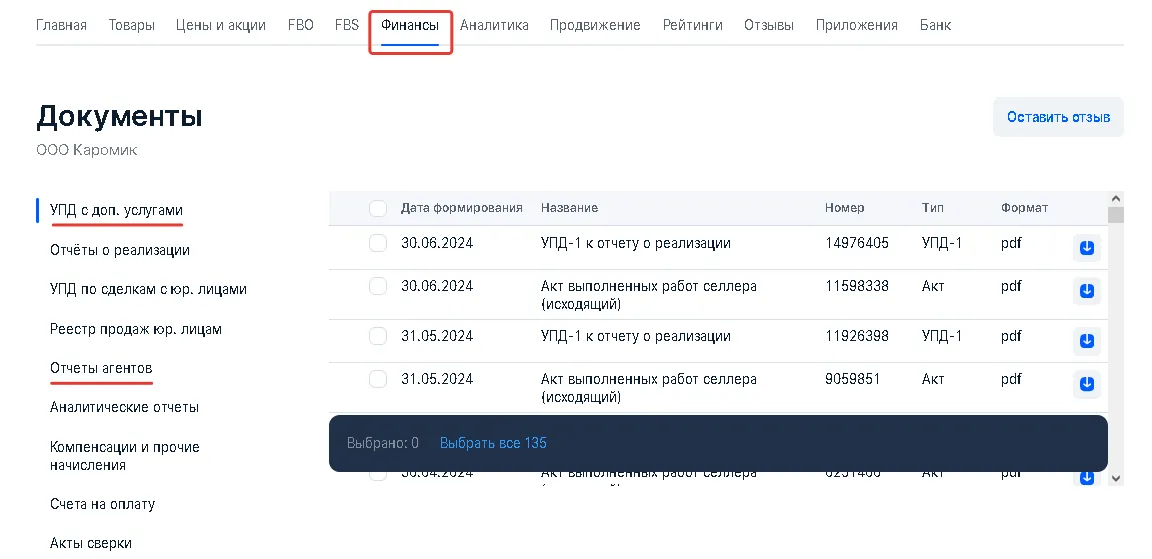
Для Вайлдберриз перейдите в разделе «Документы».
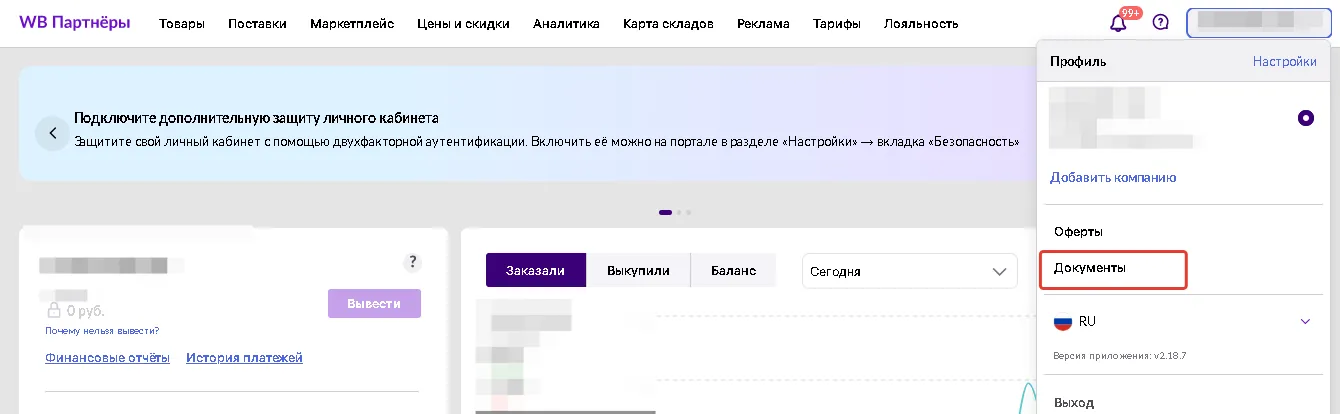
Далее отберите необходимые файлы, воспользовавшись фильтром.
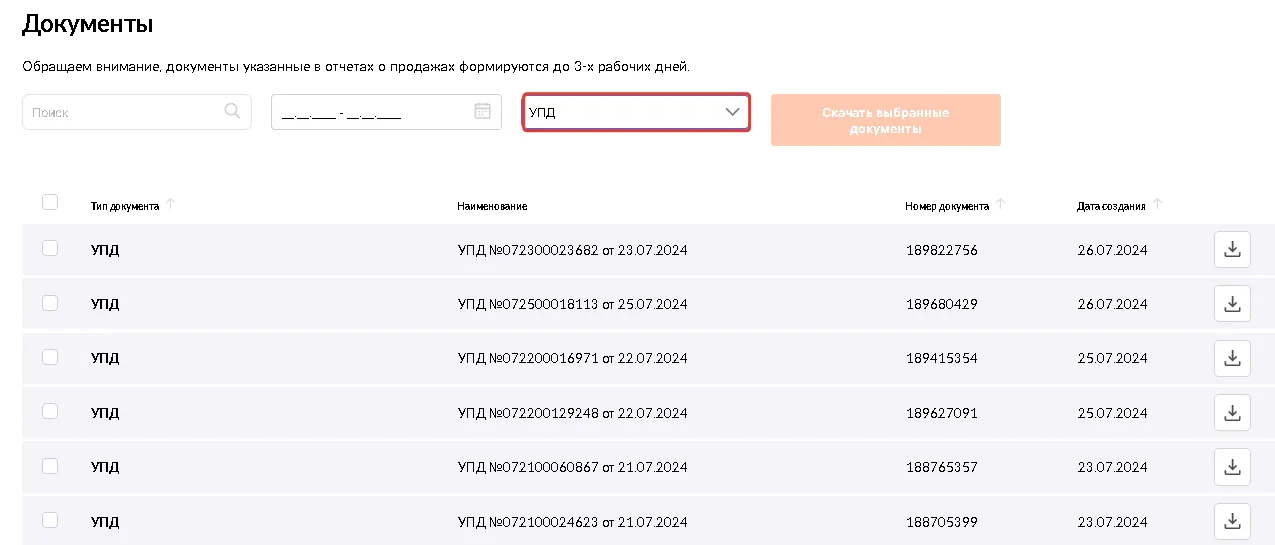
Чтобы уменьшить задолженность площадки перед продавцом на сумму оказанных услуг, потребуется создать документ «Корректировка долга» (Раздел «Продажи» - «Корректировка долга»).
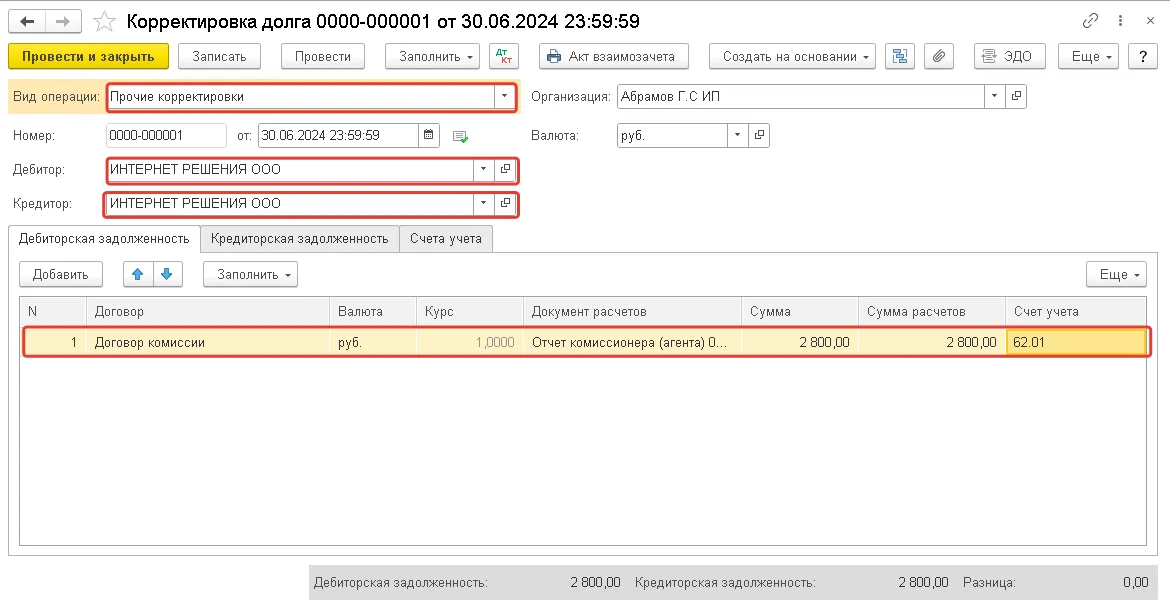
Вид операции нужно установить «Прочие корректировки». В реквизитах «Дебитор» и «Кредитор» укажите контрагента.
На вкладке «Дебиторская задолженность» укажите договор с маркетплейсом с видом «С комиссионером» и укажите отчет комиссионера, по которому происходит взаимозачет.
На вкладке «Кредиторская задолженность» укажите договор с маркетплейсом на оказание услуг, документ поступления услуг и сумму, на которую производится взаимозачет.
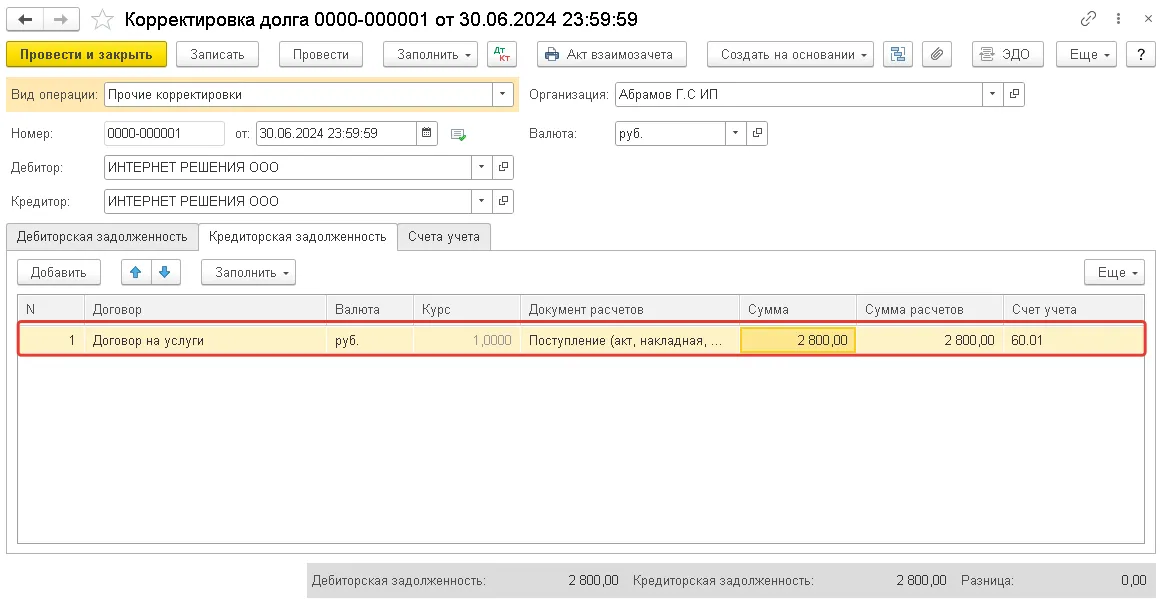
Перечисление маркетплейсом денежных средств продавцу оформляется с помощью документа «Поступление на расчетный счет» (Раздел «Банк и касса» - «Банковские выписки»).
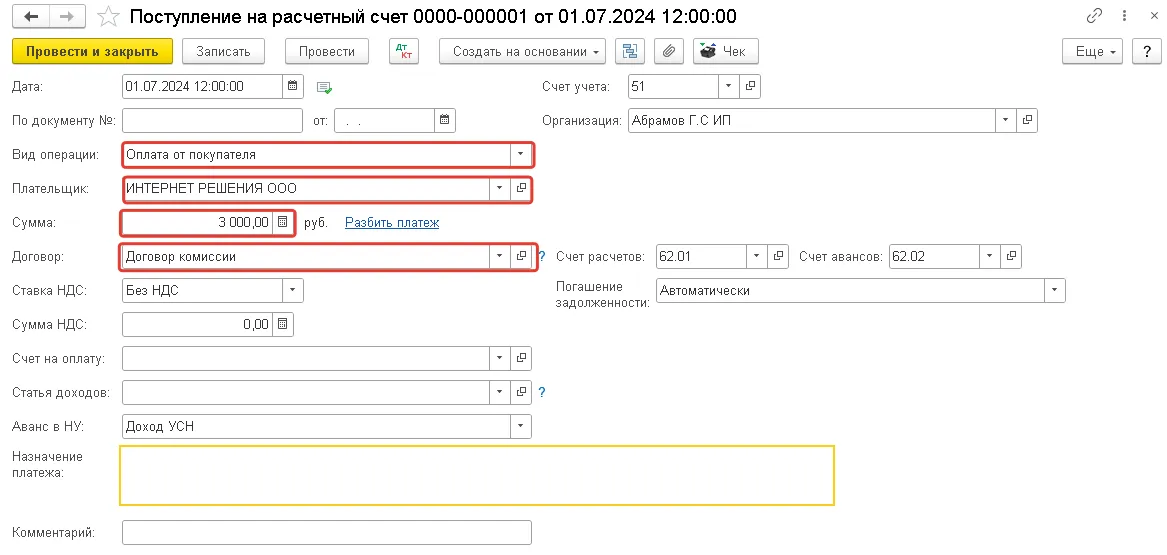
В реквизите «Дата» указывается дата, когда было перечисление на расчетный счет.
В реквизите «По документу №» - указывается номер отчета комиссионера и его дата.
В реквизите «Вид операции» нужно указать «Оплата от покупателя». Далее заполняются сведения о контрагенте, договор с видом «С комиссионером», сумма платежа. В реквизите «Ставка НДС» указывается «Без НДС».
В реквизите «Статья доходов» нужно указать «Оплата товаров, работ, услуг, сырья и иных оборотных активов». (Статья доходов может отличаться, в зависимости от настроек статей движения денежных средств в вашей системе).
Если маркетплейс утилизировал товар продавца, или испортил его и начислил компенсацию, тогда потребуется отразить списание товаров у комиссионера. Для этих целей предназначен документ «Отчет комиссионера о списании» (Раздел «Маркетплейсы и комиссионеры»). Предусмотрена автоматическая загрузка из Excel. Нажмите кнопку «Загрузить» и выберите команду «Отчет о продажах, выкупах, компенсациях (из файла)».
В форме загрузки указываем заранее скачанный файл. Если вы не знаете, откуда скачать файл, воспользуйтесь встроенными подсказками.
После указания файла, произойдет автоматическое создание документа «Отчет комиссионера о списании.
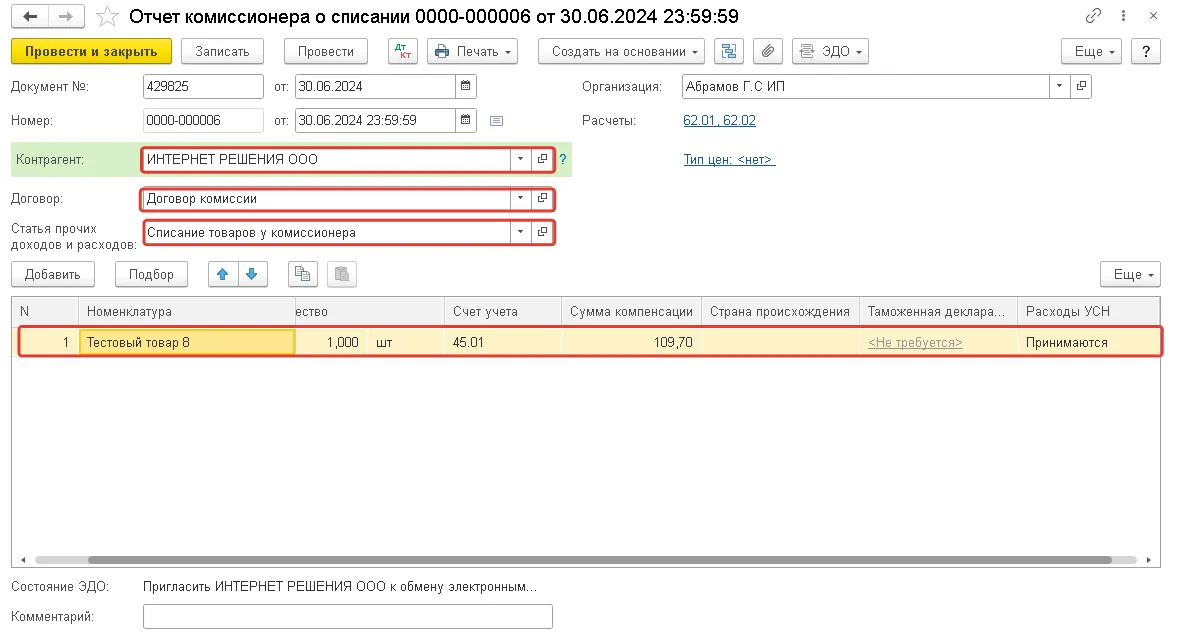
При первоначальной загрузке потребуется сопоставить номенклатуру. Если сопоставление было осуществлено ранее, тогда откроется отчет комиссионера о списании с загруженными данными. В реквизите «Контрагент» указывается контрагент, в реквизите «Договор» - договор с комиссионером. Потребуется указать статью прочих доходов и расходов (по умолчанию используется статья «Списание товаров у комиссионера»). В табличной части будет указана номенклатура, которую нужно списать. Если маркетплейс начисляет компенсацию, то будет заполнена сумма компенсации. После проверки данных нажмите кнопку «Провести и закрыть».
Таким образом, в данной статье были описаны основные операции по отражению продаж через маркетплейсы в 1С: Бхгалтерия 8.